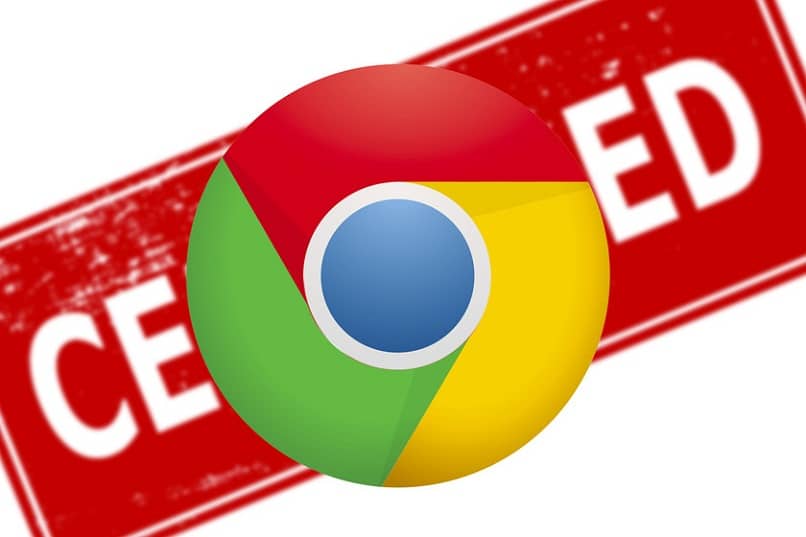
Google Chrome, on sovellus, joka on perustamisestaan lähtien osoittautunut täysin täydelliseksi työkaluksi käyttäjilleen tarjoamalla kaikenlaisia palveluja käyttöliittymässään. Positiivisena seikkana tai merkittävänä etuna on, että se on hyvin yksinkertainen käyttää, vain kaksoisnapsauttamalla ja asettamalla jotain hakukoneeseen, olet jo selaamassa.
Toisinaan voi kuitenkin tapahtua, että haluamme estää tietyt verkkosivut, kuten Facebook; vanhempien tapauksessa he voisivat tehdä niin välttääkseen hämmennystä lapsilleen. Mutta tämä on toiminto, joka vaikka Chrome on erittäin täydellinen, et ole lisännyt tätä vaihtoehtoa täydellisesti työkaluihisi.
Tästä syystä tämän artikkelin kehityksessä selitämme kuinka voit estä Facebook-sivusto ja mitkä ovat hyviä sivujen estäjiä Internetissä.
Kuinka estää Facebook Facebookin avulla?
Tämä on prosessi, joka on helppo tehdä, mutta sinun täytyy lataa laajennus Google Chrome -selaimeesi, sallittujen luetteloiden hallinnoijana. Tämän selaimesi ilmaisen laajennuksen avulla voit määrittää sallittujen luettelon ja myös luettelon sovelluksista, jotka haluat estää.
Voit tehdä tämän määrityksen lataamisen jälkeen siirtymällä laajennuksen tehtäväpalkkiin, jossa näyttöön tulee määritysikkuna, jossa on käytettävissä olevat vaihtoehdot. Siinä ikkunassa on ruutu, johon voimme lisätä a valmis kaikista sivuista joista haluamme sallia niiden käytön selaimessa.
Automaattisesti, Sivut, jotka eivät ole tässä sallittujen luettelossa, estetään vaarallisina sivustoina; joten jos Facebook ei ole luettelossa, se estetään. Samalla tavalla voit myös aiheuttaa nämä kaatumiset Chrome Androidissa mobiililaitteesta noudattamalla muutamia yksinkertaisia vaiheita, jotka aiomme selittää.
Voit tehdä tämän käyttämällä vanhempien valvontaa helpottavaa sovellusta, joka jopa Samsungilla on mukana Family Link, jotta ne voivat aiheuttaa rajoituksia. Siellä on myös ESET-lapsilukko, jonka avulla voit estää sivut lisäämällä ne mustaan luetteloon.
Mitä muita verkkosivujen estäjiä voimme käyttää?
Toisaalta, vaikka se ei ole aivan esto, Google Chromella on työkalu, jolla voit estää joitain pääsyjä, joita haluamme välttää. Tätä varten sinun on annettava Google Chromen ”Asetukset” ja napsautettava sitten vaihtoehtoa ”Tietosuoja ja turvallisuus”.
Tästä vaihtoehdosta löydät sisältöasetukset, joissa voit estää vaihtoehdot ”Kuvat” ja ”JavaScript” ja siten hallita ladattavia tiedostoja ja kuvia, joita voidaan tarkastella.
Toinen vaihtoehto on estää osoiteehdotukset, joita Google Chrome tarjoaa sinulle hakukoneessaan. kanssa Laajennus tunnetaan nimellä Estoluettelo. Tämä on täydellinen sovellus, vaikka se ei estä Facebook-sivua. Kun laitat samanlaisen sanan hakukoneeseen, Facebook ei näy, koska URL on estetty.
Nyt on olemassa monia kolmansien osapuolien työkaluvaihtoehtoja, joita voimme käyttää Google Chromessa näiden kaatumisten aikaansaamiseksi. yksi niistä on Verkkosivuston esto. Tämän laajennuksen avulla vanhempien on helpompaa tarjota turvallisuutta lapsilleen, koska kun he haluavat käyttää Facebookia estettyään, se pyytää salasanaa, jota lapsi ei tiedä.

Toisena hyvänä vaihtoehtona voimme viitata Estä sivusto, joka on laajennus, jota voimme käyttää työssämme välttääksemme hajamielisyyttä. Aktivoidaksesi sen, sinun on annettava sen verkkosivu ja napsauttamalla oikealla olevaa sinistä ruutua, jotta voit lisätä sen Chromeen tietokoneemme laajennuksena.
Kun uusi laajennus on asennettu, Chrome-käynnistyksen yläosassa näkyy punainen kuvake, joka sinun on valittava nähdäksesi vaihtoehdot. Kun tämä on tehty, näkyviin tulee uusi ikkuna, johon sinun on valittava pähkinäkuvake siirry tämän uuden asennetun laajennuksen asetuksiin.
Tällä tavalla voit nähdä, kuinka laajennuksen alku ladataan, ja siinä näkyy palkki, johon voit sijoittaa sivun verkkotunnuksen. Siellä sinulla on mahdollisuus sijoita Facebook-verkkotunnus .comtai, jos näin ei ole, jos aiot estää vain yhden kyseisen sosiaalisen verkoston sivun, kopioi sivun URL-osoite.